
Microsoft Teams เป็นเครื่องมือสำหรับการสื่อสารและทำงานร่วมกันแบบออนไลน์ เหมาะทั้งกับองค์กร หน่วยงาน การสร้าง “ทีม” คือหัวใจหลักในการเริ่มต้นใช้งาน Teams เพื่อให้สมาชิกสามารถ
- แชทแบบกลุ่ม
- แชร์ไฟล์
- จัดประชุม
- สร้างแชนเนล
ขั้นตอน: วิธีสร้างทีมใน Microsoft Teams
Log in เข้าสู่บริการ Microsoft 365 ด้วยบัญชีผู้ใช้ที่ URL: office.com จากนั้นคลิกที่ Sign in

ใส่ชื่อบัญชีและกด Next

ใส่รหัสผ่าน จากนั้นคลิกที่ Sign in
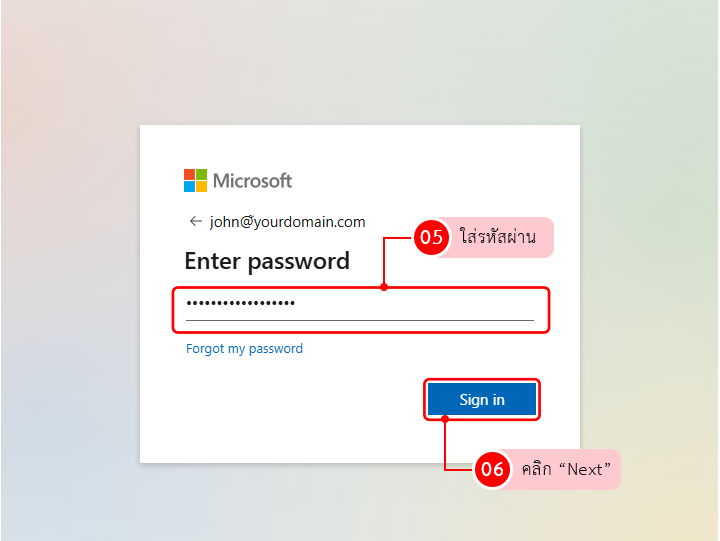
คลิกที่ App Luncher หรือ ![]() จากนั้นคลิกที่ไอคอน Teams
จากนั้นคลิกที่ไอคอน Teams

ที่เมนูด้านซ้าย คลิกที่ Teams หรือ ![]() จากนั้นคลิกที่เครื่องหมาย + เลือก Create Teams
จากนั้นคลิกที่เครื่องหมาย + เลือก Create Teams
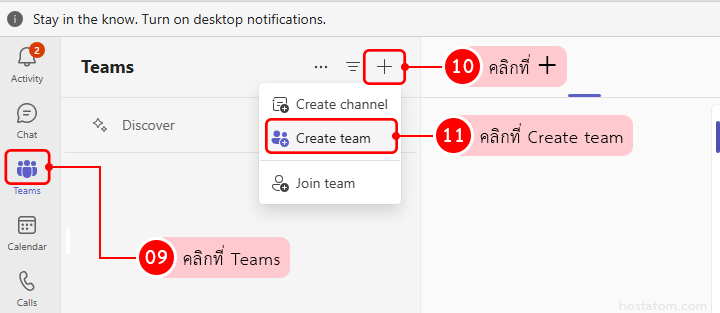
ระบบจะแสดงหน้าต่างขึ้นมา โดยให้ใส่รายละเอียด ดังนี้
- Team name: ตั้งชื่อ Team
- Description: ใส่คำอธิบายชื่อ Team ที่ต้องการ
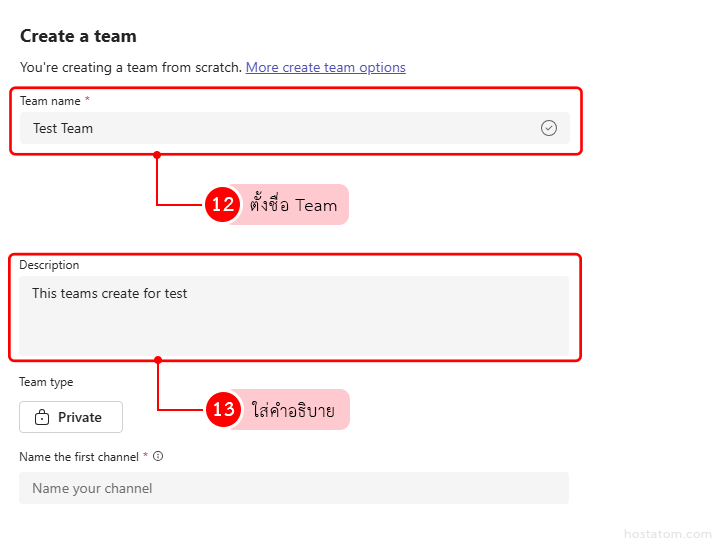
- Team type: เป็นการเลือกชนิดของ Team

เมื่อคลิกที่ Private แล้ว ระบบจะมีให้เลือก 3 ข้อ
- Private: ผู้ที่เข้าร่วมจะต้องขออนุญาตจากเจ้าของห้องก่อนเข้าร่วม
- Public: ทุกคนในองค์กรสามารถเข้าร่วมได้
- Org-wide: คนในองค์กร (โดเมนเดียวกัน) สามารถเข้าร่วมได้โดยอัตโนมัติ
ในบทความนี้จะขอเลือกเป็น Public นะคะ
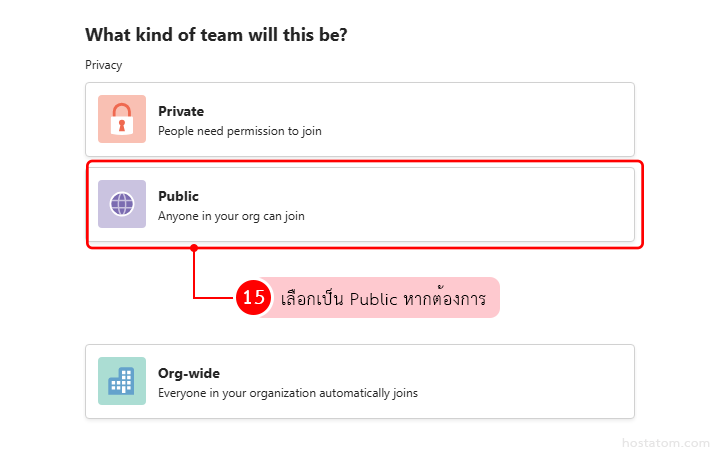
- Name of the first channel: ใส่ชื่อ Channel ที่ต้องการ โดยระบบจะสร้าง Channel แรกให้อัตโนมัติ
เมื่อเรียบร้อยแล้วกด Create

การสร้าง Teams ใน Microsoft Teams ช่วยให้เราสามารถจัดระเบียบการทำงานได้ดีขึ้น โดยสามารถสร้างทีมหลายทีมตามความต้องการของแต่ละโปรเจกต์หรือแผนก เพื่อแยกการทำงานและการสื่อสารให้มีประสิทธิภาพมากขึ้น การมีช่องทาง (Channels) ภายในแต่ละทีมช่วยจัดการข้อมูลและการสนทนาได้อย่างมีระเบียบ
ซึ่ง Microsoft Teams นั้นเป็นเครื่องมือสำหรับสร้างทีมและทำงานร่วมกันแบบออนไลน์ ใช้งานง่ายผ่าน Browser เพียงไม่กี่ขั้นตอน สำหรับองค์กรที่ต้องการใช้งาน Microsoft 365 อย่างเต็มประสิทธิภาพ hostatom มีบริการครบทั้งลิขสิทธิ์แท้ การตั้งค่า และซัพพอร์ตภาษาไทย พร้อมช่วยให้องค์กรเริ่มต้นได้ทันที
